Epson L3250 드라이버 다운로드 및 업데이트 방법
게시 됨: 2022-10-02Windows에서 Epson L3250 드라이버를 다운로드하고 업데이트하는 세 가지 번거롭지 않은 방법에 대해 알아보십시오.
Epson L3250은 올인원 프린터이며 개인 및 상업용 모두에 적합합니다. 프린터에는 장치가 Windows 운영 체제와 효과적으로 통신하는 데 도움이 되는 몇 가지 사전 로드된 드라이버가 함께 제공됩니다. 그러나 이러한 드라이버가 손상되거나 오래되면 프린터가 제대로 작동하지 않거나 때때로 전혀 응답하지 않습니다.
따라서 이러한 인쇄 결함을 방지하려면 Epson L3250 드라이버가 최신 버전인지 항상 확인해야 합니다. 최근에 Epson L3250 다기능 프린터를 구입했는데 장치가 예상대로 작동하지 않는 경우 이 문서가 도움이 될 수 있습니다. 이 블로그 게시물에서는 PC에 Epson L3250 프린터 드라이버를 다운로드하고 설치하는 몇 가지 방법을 배웁니다. 자세한 내용은 계속 읽으십시오!
Windows에서 Epson L3250 드라이버를 다운로드, 설치 및 업데이트하는 방법
아래의 이 드라이버 설치 가이드에서는 Windows 11 및 10에서 Epson L3250 드라이버 다운로드를 수행하는 다양한 방법에 대해 배울 것입니다. 가이드를 살펴보고 가장 적합한 방법을 선택하십시오. 더 이상 고민하지 않고 시작하겠습니다.
방법 1: 공식 웹 사이트에서 Epson L3250 프린터 드라이버 수동 다운로드
Epson은 최신 드라이버를 계속 출시합니다. 따라서 Epson 공식 웹 사이트로 이동하여 현재 사용 중인 Windows OS 버전에 따라 올바른 드라이버를 수동으로 검색할 수 있습니다. 이를 위해 다음 단계를 따르기만 하면 됩니다.
1단계: Epson 공식 페이지 로 이동합니다.
2단계: 그런 다음 지원 탭 위로 마우스를 가져간 다음 드롭다운 메뉴 목록에서 프린터 를 선택합니다. 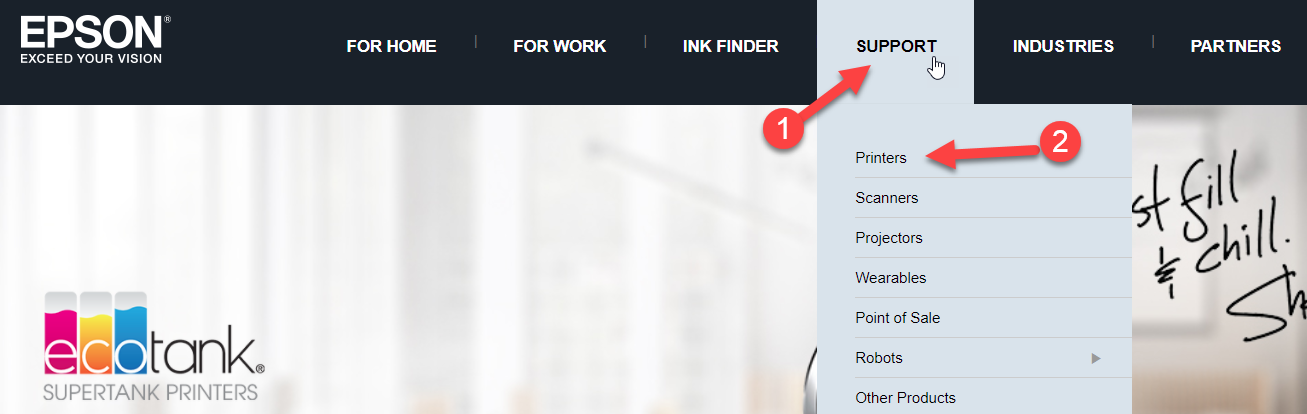
3단계: 검색 상자에 프린터 이름 또는 모델 번호를 입력합니다. 이 경우 Epson L3250을 입력하고 옆에 있는 검색 버튼을 클릭합니다.
4단계: Windows OS 및 해당 버전과 호환되는 Epson L3250 드라이버 파일을 선택합니다. 그런 다음 다운로드를 클릭하여 프로세스를 시작합니다.
파일이 다운로드되면 화면의 지시에 따라 컴퓨터에 Epson L3250 드라이버를 성공적으로 설치하십시오. 마지막으로 장치를 다시 시작하십시오.
또한 읽기: Epson L3110 드라이버 및 소프트웨어 무료 다운로드
방법 2: 드라이버 업데이트 도구를 사용하여 Epson L3250 드라이버 자동 설치(권장)
위의 방법을 사용하여 Epson L3250 드라이버를 수동으로 다운로드하는 것이 약간 복잡하다고 생각되면 Bit Driver Updater와 같은 최고의 드라이버 업데이트 도구를 통해 드라이버를 자동으로 업데이트할 수 있습니다.
Bit Driver Updater는 PC에 최신 드라이버 업데이트를 설치하는 데 사용할 수 있는 가장 전용 드라이버 업데이트 도구 중 하나입니다. 이 소프트웨어는 PC에서 손상되었거나 오래되었거나 결함이 있는 드라이버를 심층적으로 검색하고 호환 가능한 드라이버를 제공합니다. 뿐만 아니라 스캔 스케줄러 기능을 통해 기본 설정에 따라 드라이버 업데이트를 예약할 수 있으므로 궁극적으로 많은 시간을 절약할 수 있습니다.
무료 버전이나 프리미엄 버전으로 오래된 드라이버를 자동으로 업데이트할 수 있습니다. 그러나 정식/프리미엄 버전을 사용하면 Bit Driver Updater의 잠재력을 최대한 활용할 수 있습니다. 또한 Pro 버전을 사용하면 한 번의 클릭으로 대량 드라이버 다운로드를 수행할 수 있습니다. 반면 무료 버전을 사용하면 한 번에 하나의 드라이버 업데이트를 설치할 수 있습니다.
다음은 Bit Driver Updater를 사용하여 Epson L3250 드라이버를 설치하기 위해 따라야 하는 단계입니다.

1단계: 아래 버튼에서 Bit Driver Updater를 다운로드합니다.

2단계: 다운로드한 파일을 실행하고 설치 마법사를 따라 진행합니다.
3단계: 소프트웨어를 설치한 후 Bit Driver Updater를 열고 스캔 을 클릭합니다. 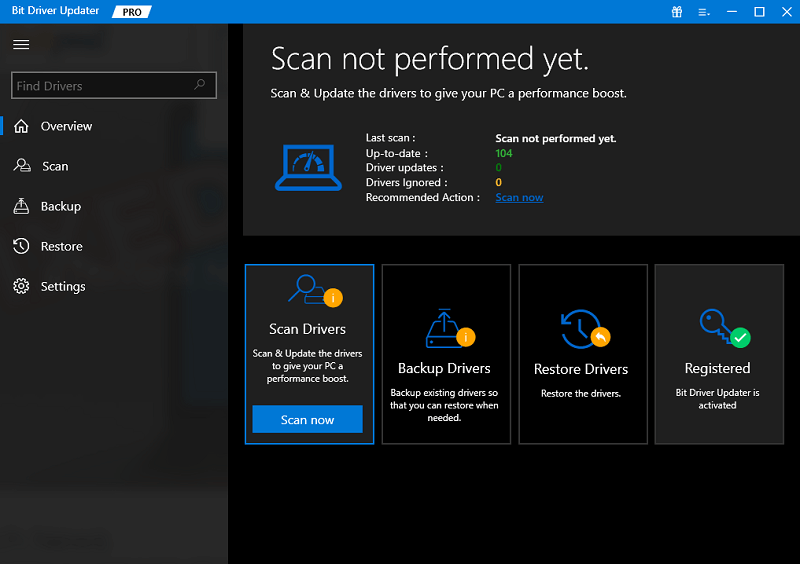
4단계: 스캔이 완료될 때까지 기다립니다. 스캔 결과를 확인하고 Epson L3250 드라이버 옆에 있는 지금 업데이트 버튼을 클릭합니다. 프로 버전을 사용하는 경우 모두 업데이트 버튼을 클릭할 수도 있습니다. 이 작업은 한 번에 모든 PC 드라이버의 최신 버전을 설치합니다. 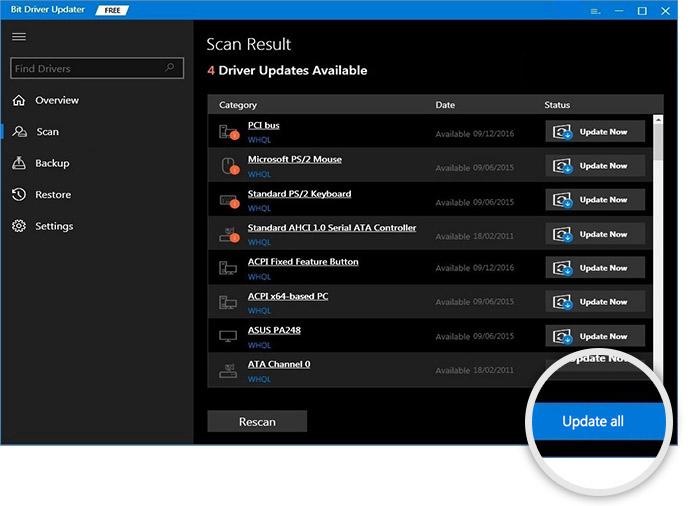
Bit Driver Updater의 프로 버전은 연중무휴 기술 지원과 60일의 완전한 환불 보장을 제공합니다.
또한 읽기: Epson L805 프린터 드라이버 다운로드 및 업데이트
방법 3: 장치 관리자에서 Epson L3250 프린터 드라이버 업데이트
Windows 11/10, 즉 장치 관리자용 Epson L3250 드라이버를 다운로드하는 또 다른 방법이 있습니다. 장치 드라이버를 찾고 설치하고 업데이트하는 데 도움이 되는 Windows 기본 도구입니다. 또한 필요한 경우 이 유틸리티를 사용하여 드라이버를 제거하고 이전 버전으로 롤백할 수도 있습니다. Epson L3250 프린터 및 스캐너의 올바른 최신 드라이버를 다운로드하기 위해 이 방법을 사용하려면 아래 방법만 따라야 합니다.
1단계: Windows + R 키보드 키를 함께 눌러 실행 대화 상자를 엽니다.
2단계: 그런 다음 실행 대화 상자에 다음 명령을 입력하고 확인을 클릭합니다. 또는 키보드에서 Enter 키를 누를 수도 있습니다.
devmgmt.msc 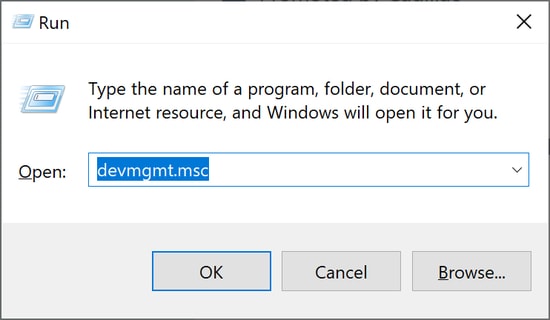
3단계: 장치 관리자가 화면에서 실행되면 프린터 또는 인쇄 대기열을 찾고 동일한 항목을 두 번 클릭하여 범주를 확장합니다.
4단계: Epson L3520 프린터를 마우스 오른쪽 버튼으로 클릭하고 상황에 맞는 메뉴 목록에서 드라이버 소프트웨어 업데이트를 선택합니다. 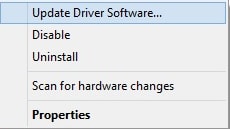
5단계: 후속 프롬프트에서 업데이트된 드라이버 소프트웨어 자동 검색이라는 옵션을 선택합니다. 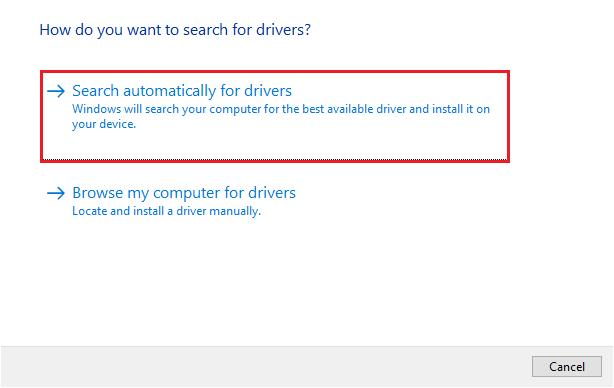
이제 잠시 인내심을 갖고 Windows가 시스템에서 최신 Epson L3250 드라이버 업데이트를 찾아 설치하도록 해야 합니다. 완료되면 최근 드라이버 업데이트를 확인하기 위해 PC를 재부팅하기만 하면 됩니다.
또한 읽기: Windows에서 Epson L5190 드라이버 다운로드 및 업데이트
Windows 11/10에서 Epson L3250 드라이버 다운로드: 완료
따라서 위의 공유는 Windows용 Epson L3250 드라이버를 다운로드, 설치 및 업데이트하는 가장 좋은 방법 중 일부입니다. 이러한 방법 중 하나를 사용하면 이 작업을 쉽고 빠르게 수행할 수 있습니다.
이 드라이버 설치 가이드가 Epson L3250 프린터를 최대한 활용하는 데 도움이 되기를 바랍니다. 의문점, 문의 사항 또는 추가 제안 사항이 있는 경우 아래 의견 섹션에 알려주십시오.
더 많은 기술 정보, 기사 및 업데이트를 보려면 뉴스레터를 구독하고 Facebook, Twitter, Instagram 및 Pinterest의 소셜 미디어 채널에서 팔로우하세요.
